الإعلانات
تعبت من صور GIF المتحركة GIF - الكلمة الأخيرة حول كيفية نطقهامع عودة تنسيق تبادل الرسومات في تجسيده المتحرك ، ظهر الجدل الساخن حول كيفية نطق تلك الجوهرة من الاختصار إلى المقدمة مرة أخرى. هناك مقاتلين ... اقرأ أكثر يستغرق تحميله إلى الأبد؟ تحقق من إضافات Firefox هذه ، مما يجعل الانتظار أمرًا محتملاً.
أو ، إذا اكتشفت مقطع فيديو يمكن أن يكون ملف GIF الفيروسي التالي على الويب ، فتابع القراءة للحصول على ملحق يتيح لك تحويل مقاطع فيديو HTML5 إلى ملفات GIF. لدينا بدائل لمتصفح Google Chrome أيضًا.
طبقة GIF المتحركة [لم تعد متوفرة]
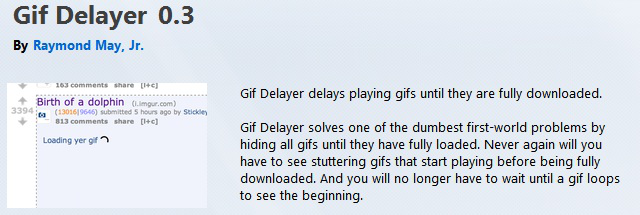
غالبًا ما يبدأ ملف GIF الذي لم ينته من التنزيل من البداية ويستمر في التشغيل في حلقة. يساعدك GIF Delayer على تجنب هذه الحلقات القصيرة التي تسبب الصداع عن طريق إخفاء الصورة حتى يتم تنزيلها بالكامل. بمجرد تثبيت الملحق ، ستكون هناك مساحات فارغة حيث تكون ملفات GIF - حتى يتم تحميلها.
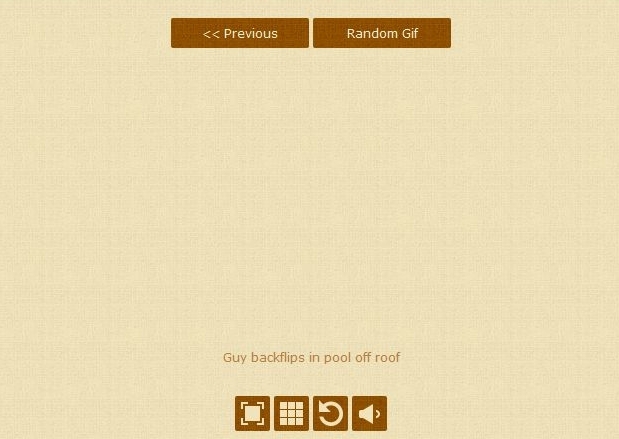
الإضافة ليست مثالية: سيحسن الإطار أو الرمز "تحميل" الأشياء ، لأنك ستعرف أين ستكون صور GIF.
قد لا يعمل أيضًا بشكل جيد إذا كان لديك اتصال إنترنت بطيء (أقل من 1 ميجابت في الثانية). عندما فتحت عدة صور GIF على اتصال بطيء ، فشل زوجين في التنزيل تمامًا. لم أواجه هذه المشكلة عندما فتحت ملف GIF واحدًا في كل مرة ، أو عندما تحولت إلى اتصال أسرع. لا تعمل الإضافة أيضًا في وضع التصفح الخاص.
ومع ذلك ، إذا كانت ملفات GIF التي لم تكتمل تزعجك حقًا ، فهذا الامتداد رائع. يمكنك أيضًا الحصول عليها GIF Delayer لمتصفح Chrome.
تبديل ملفات GIF المتحركة [لم يعد متاحًا]
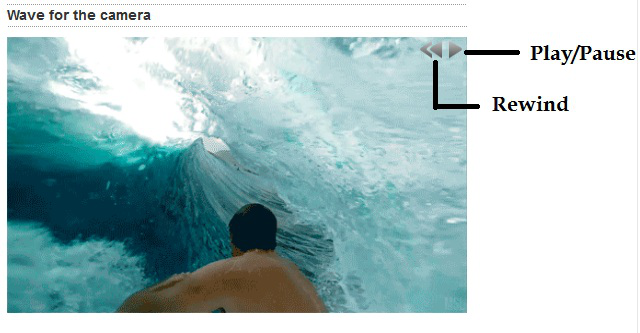
إذا كانت قيود GIF Delayer تشكل عاملًا فادحًا بالنسبة لك ، فإن Toggle Animated GIFs هو بديل بسيط ولكنه فعال. فقط اضغط على ctrl + M (أو shift + M) لإيقاف جميع ملفات GIF مؤقتًا على أي صفحة ويب. عند الانتهاء من تحميل الصفحة ، اضغط على المفاتيح نفسها مرة أخرى لتشغيل ملفات GIF.
يتم تمكين ما سبق افتراضيًا - تسمح لك الأداة الإضافية أيضًا بإيقاف جميع ملفات GIF مؤقتًا بشكل افتراضي ، ثم تبديل التشغيل / الإيقاف المؤقت بنقرة واحدة فقط.
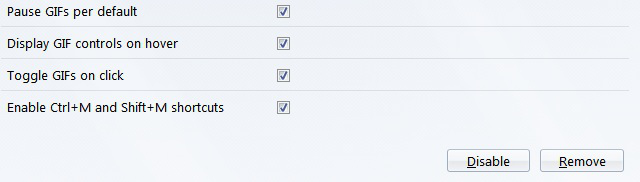
بديل لهذا هو ESCapeFromThemGIFs [لم يعد متاحًا] ، والذي يتيح لك إيقاف ملفات GIF مؤقتًا أو استئنافها من خلال الضغط على مفتاح Esc. ومع ذلك ، فإن مفتاح Esc يوقف أيضًا تحميل الصفحات في Firefox ، لذلك قد يسبب مشاكل.
وبدلاً من ذلك ، يمكن لمستخدمي Chrome الخروج إيقاف الرسوم المتحركة.
MakeGIF Video Capture [لم يعد متوفراً]
هل تريد إنشاء ومشاركة ملف GIF؟ إنه أسهل مما قد تعتقد.
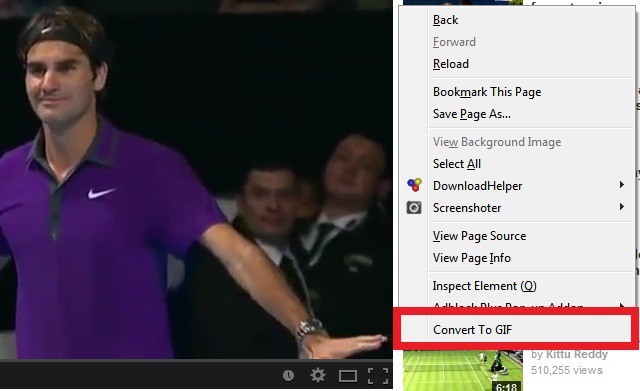
يقوم هذا الملحق بتحويل مقاطع فيديو HTML5 من أي موقع إلى صور GIF. كل ما عليك فعله هو النقر بزر الماوس الأيمن على الخلفية (أي مساحة فارغة ستفعل) والنقر على "تحويل إلى GIF". ستظهر مطالبة في أعلى يمين المتصفح للسماح لك بتحديد جودة ملف GIF وعدد الإطارات وما إلى ذلك. بمجرد أن يتم ذلك ، اضغط على ابدأ.
أنا خلقت 200 إطار GIF من فيديو يوتيوب في 15 ثانية. يمكنك حفظ ملف GIF على جهاز الكمبيوتر الخاص بك أو تحميله إلى MakeGIF.com (حد تحميل 4 ميجا بايت) إذا كنت تريد مشاركته.
يجب على المعجبين من غير فايرفوكس التحقق من ذلك MakeGIF Video Capture لمتصفح Chrome. أو ، إذا كنت لا تمانع في مغادرة نافذة المتصفح لإنشاء صور GIF ، فراجع هذا برنامج Photoshop CS5 التعليمي لإنشاء صور GIF متحركة دروس فوتوشوب سريعة لإنشاء صور GIF متحركةدعونا نتحقق من كيفية استخدام Photoshop لإنشاء رسوم متحركة سريعة بتنسيق GIF. من السهل اتباع هذه الخطوات البسيطة ، حتى للمبتدئين. اقرأ أكثر ، او استعمل GifCam، ال أسهل طريقة لإنشاء صور GIF متحركة GifCam - أسهل طريقة لإنشاء صور GIF متحركة على الإطلاق [Windows]أنشئ بسرعة صورة GIF متحركة لأي شيء. GifCam هو تطبيق مجاني ومحمول لنظام التشغيل Windows يوفر لك إطارًا بسيطًا. قم بتغيير حجمها ووضعها ، ثم ضرب الرقم القياسي - كل ما يحدث في ذلك ... اقرأ أكثر .
ما الإضافات أو التطبيقات التي تستخدمها لإنشاء صور GIF أو إدارتها؟ اترك تعليق حتى يتمكن الآخرون من معرفة ذلك.


